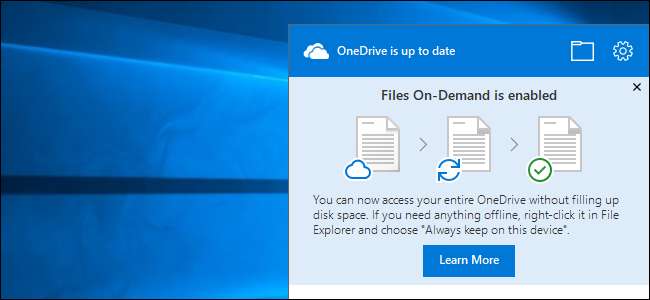
Det Fall Creators Update inkluderer en ny OneDrive-funktion kaldet "Files On-Demand", hvor din pc nu viser "pladsholder" -kopier af dine OneDrive-filer. Når du eller et program har adgang til dem, downloades de efter behov. På den måde, selvom du har 1 TB filer i din OneDrive, kan de næsten ikke tage plads på din pc, og du kan stadig gennemse dem i File Explorer.
Dette er grundlæggende funktionen pladsholderfiler, der findes i Windows 8.1 , men bedre og uden kompatibilitetsproblemer, der fik Microsoft til at fjerne det. Selvfølgelig, Dropbox og Google Drive udruller nu også lignende funktioner.
Sådan aktiveres (eller deaktiveres) filer efter behov
RELATEREDE: Nyheder i Windows 10's Fall Creators Update, tilgængelig nu
OneDrive ser nu ud til automatisk at aktivere denne funktion. Du skal bare logge ind på OneDrive med din Microsoft-konto. Hvis du logger ind på din pc med din Microsoft-konto, bliver du automatisk logget ind. Hvis du ikke gør det, skal du starte OneDrive-applikationen fra dit meddelelsesområde - det ligner et skyikon - og log ind.
For at bekræfte, at OneDrive Files On-Demand er aktiveret, skal du højreklikke på OneDrive-ikonet i systembakken og vælge "Indstillinger" eller venstreklikke på ikonet for at åbne pop op og klikke på tandhjulsikonet.
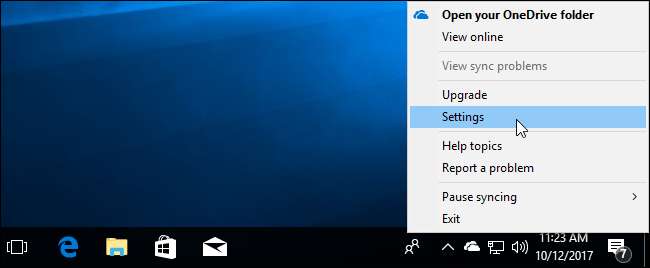
På fanen Indstillinger skal du kontrollere, at "Spar plads og download filer, mens du bruger dem" er aktiveret under Files On-Demand.
Hvis du ikke vil bruge denne funktion og ønsker, at alle dine OneDrive-filer skal downloades til din pc - så du lettere kan sikkerhedskopiere dem eller sikre, at du alle har dem tilgængelige offline, for eksempel - kan du deaktivere denne funktion, og OneDrive vil opføre sig som det plejede. Du har stadig mulighed for at selektivt synkronisere mapper , hvis du kan lide.
Hvis du ikke kan se muligheden her, er din pc sandsynligvis ikke blevet opgraderet til Fall Creators Update endnu.
Hvis du har opgraderet til Fall Creators Update og stadig ikke kan se muligheden, har du ikke den nyeste version af OneDrive endnu. Microsoft udruller langsomt OneDrive-opdateringen af en eller anden grund. For at få det nu skal du downloade OneDrive installationsprogram fra Microsoft og kør det.

Sådan vælges hvilke filer der er tilgængelige efter behov
OneDrive viser ikke nødvendigvis alle dine filer og mapper i Stifinder. For at vælge, hvilken det skal vises, skal du klikke på fanen "Konto" i OneDrive-indstillingsvinduet og klikke på knappen "Vælg mapper".
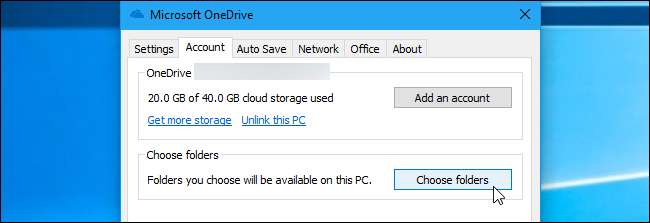
Dette vindue giver dig mulighed for at vælge, hvilke filer der skal vises i OneDrive-mappen på din pc. Du kan klikke på afkrydsningsfeltet "Gør alle filer tilgængelige", og alle dine OneDrive-mapper vil være synlige i File Explorer. Du kan fjerne markeringen her for at skjule dem fra File Explorer, hvis du vil. De vises ikke i File Explorer på din pc, men vil være tilgængelige online i din OneDrive-lager.
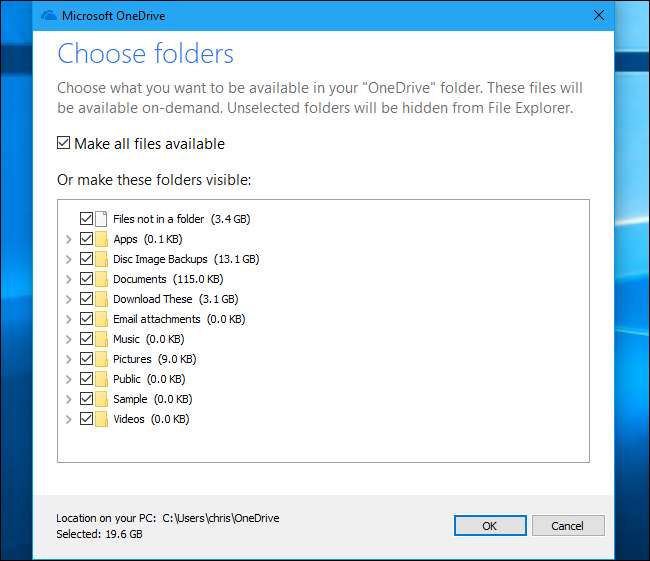
Sådan får du vist, hvilke filer der er online, og hvilke der er offline
Alle dine OneDrive-filer vises nu i File Explorer. Åbn File Explorer, vælg OneDrive, og du kan gennemse alt, hvad der er gemt i OneDrive.
Der er en ny "Status" -kolonne, der kun vises i OneDrive-mappen. Dette viser status for dine filer og mapper - uanset om de er "Tilgængelige, når de er online" (skyikonet), "Tilgængelige på denne enhed" (det grønne flueben) eller "Synkronisering" (det blå opdateringsikon eller statuslinjen ). Du kan også holde musen over disse ikoner for at se et værktøjstip, der forklarer, hvad de betyder.
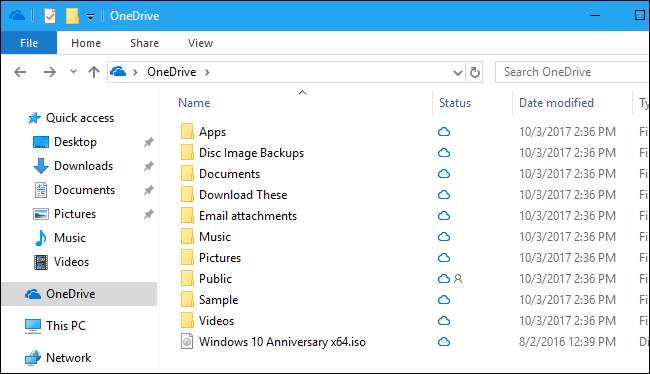
For at åbne en fil skal du bare dobbeltklikke på den eller åbne den normalt i ethvert program. Windows downloader det automatisk, og det åbnes. Så længe du har en internetforbindelse, behøver du ikke rigtig bekymre dig om, hvor filen er. Det kan naturligvis tage et stykke tid at downloade meget store filer, afhængigt af hastigheden på din forbindelse.
Dette er heller ikke kun et trick, som File Explorer spiller. Windows præsenterer disse pladsholderfiler for applikationer som normale filer, så de skal arbejde med alle applikationer. Selvom du får adgang til en fil i din OneDrive med et kommandolinjeværktøj, vil værktøjet være i stand til at finde den fil, og Windows starter straks overførslen.

Sådan styres hvilke filer der gemmes offline (og hvilke der ikke er)
Mens OneDrive forsøger automatisk at styre, hvilke filer der er gemt på din pc, og hvilke der ikke er, kan du også administrere dette selv. For eksempel vil du muligvis bede OneDrive om at downloade nogle vigtige filer, så ved, at du har dem, når du er offline. Eller du vil måske bede OneDrive om at frigøre den plads, der bruges af en stor fil, du ikke længere har brug for på din enhed.
For at gøre dette skal du højreklikke på en fil eller mappe i OneDrive og vælge "Gem altid på denne enhed" eller "Frigør plads". Hvis du vælger "Behold altid på denne enhed", downloader OneDrive filen til din enhed og fjerner den aldrig automatisk for at frigøre plads. Hvis du vælger "Frigør plads", fjerner OneDrive filen med det samme fra din lokale enhed, men den forbliver tilgængelig online og downloades igen, hvis du får adgang til den igen.

Sådan styres hvilke applikationer der kan downloade filer
Når ethvert andet program end File Explorer starter en OneDrive-fildownload, ser du en popup-besked, der informerer dig om applikationen, der downloader en fil fra OneDrive. Meddelelsen viser navnet på den fil, der downloades, og downloadforløbet. Hvis du ikke ønsker, at applikationen skal downloade filen, kan du klikke på "Annuller download".
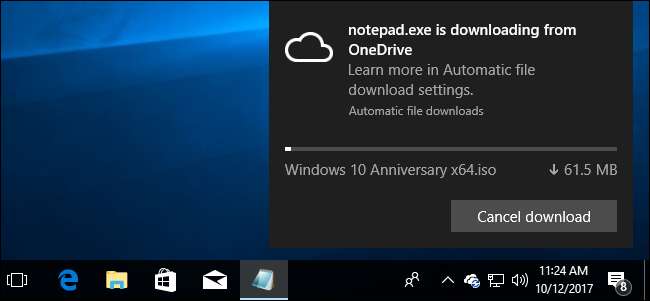
Hvis du klikker på denne knap, advarer Windows dig om, at annullering af en download kan gøre programmet ustabilt. Programmet forventer sandsynligvis ikke, at filen ikke åbnes, og det er måske eller måske ikke parat til at håndtere dette på en ren måde. Applikationen kan gå ned og skal genåbnes.
For at annullere denne specifikke download skal du klikke på "Annuller download". For at annullere denne download og forhindre, at denne applikation downloader filer i fremtiden, skal du klikke på "Bloker app".
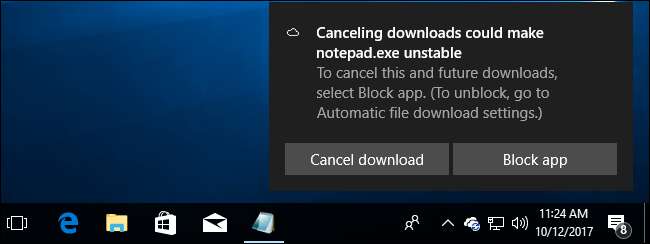
Du kan administrere den app, du har blokeret for automatisk at downloade filer fra skærmbilledet Indstillinger> Privatliv> Automatiske fildownloads. Hvis du har blokeret apps, kan du klikke på knappen "Tillad" for at fjerne blokeringen af alle apps. Hvis du ikke har blokeret apps, bliver knappen "Tillad" nedtonet.
Desværre viser Windows dig ikke kun en liste over blokerede applikationer og giver dig mulighed for at administrere dem. Så hvis du vil fjerne blokeringen af en enkelt app, skal du fjerne blokeringen af alle apps.
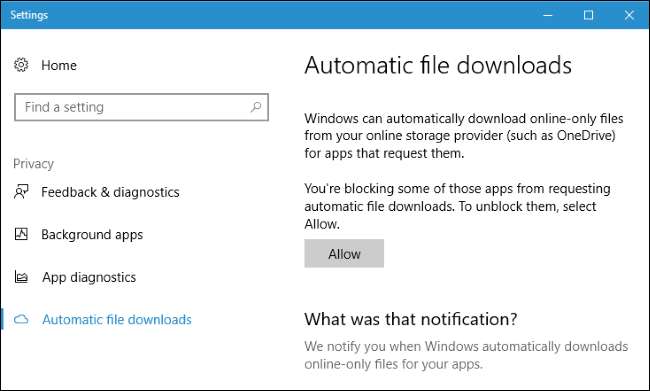
RELATEREDE: Hvad er forskellen mellem Office 365 og Office 2016?
Denne funktion gør, at 1 TB OneDrive-lager, der tilbydes med Office 365-abonnementer lettere at bruge og mere fleksibel. Selvom du gemmer mange filer i OneDrive, synkroniseres de ikke automatisk med alle dine enheder og udfylder deres lokale lager.







